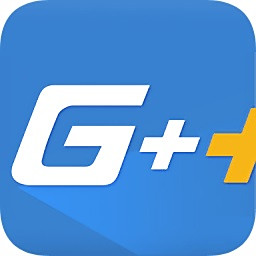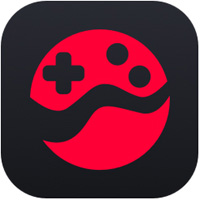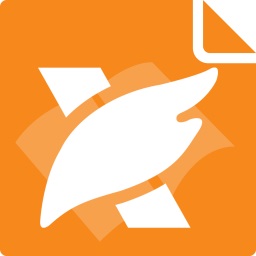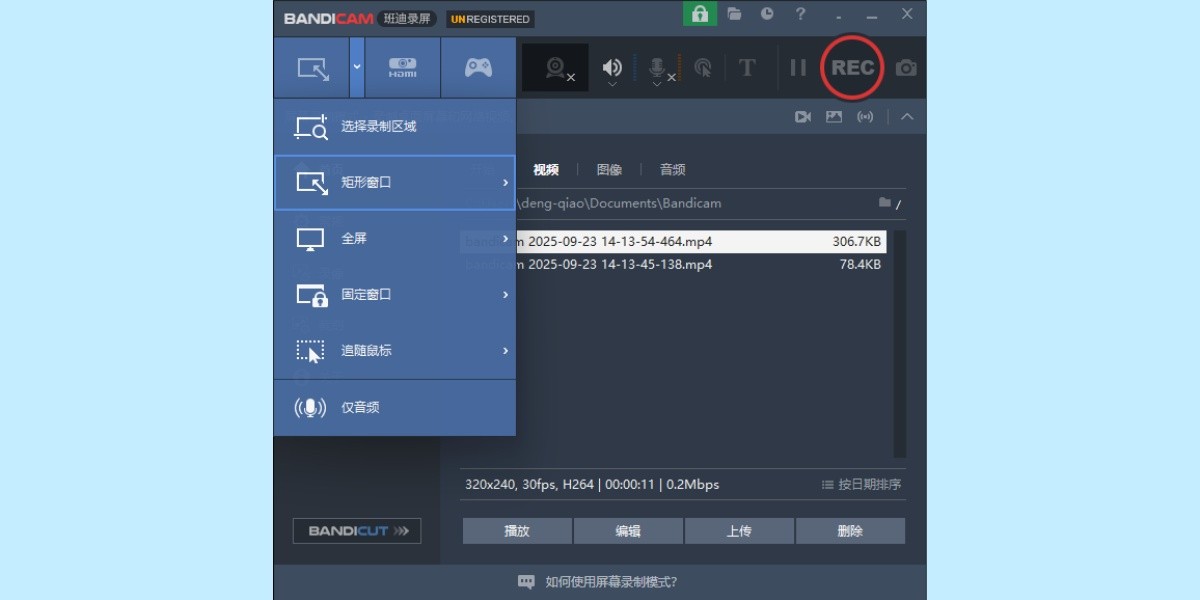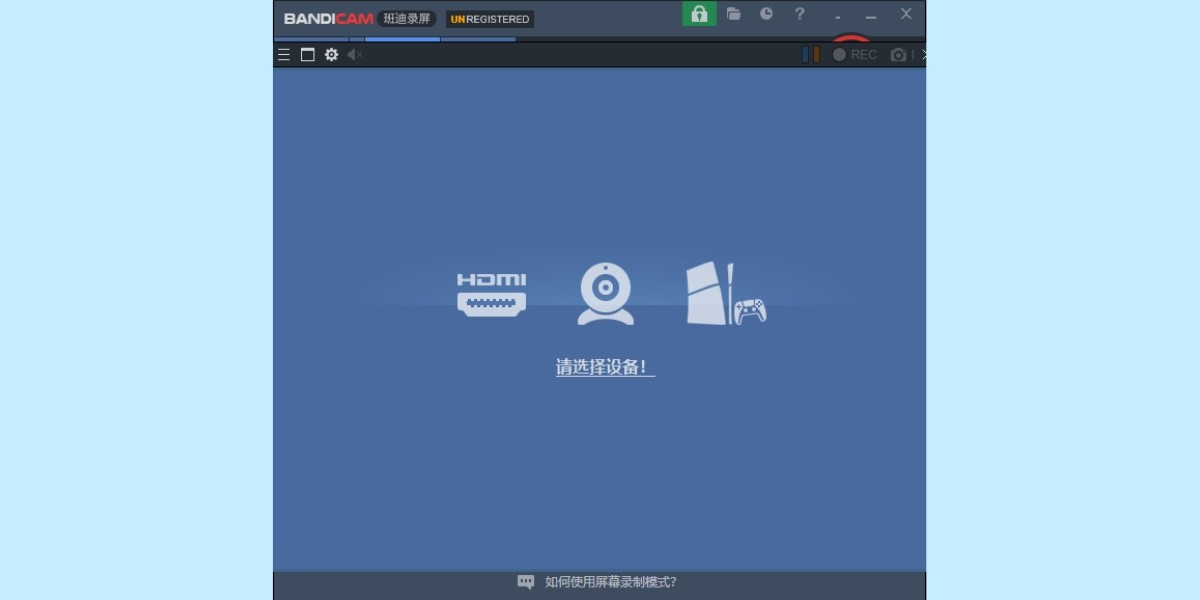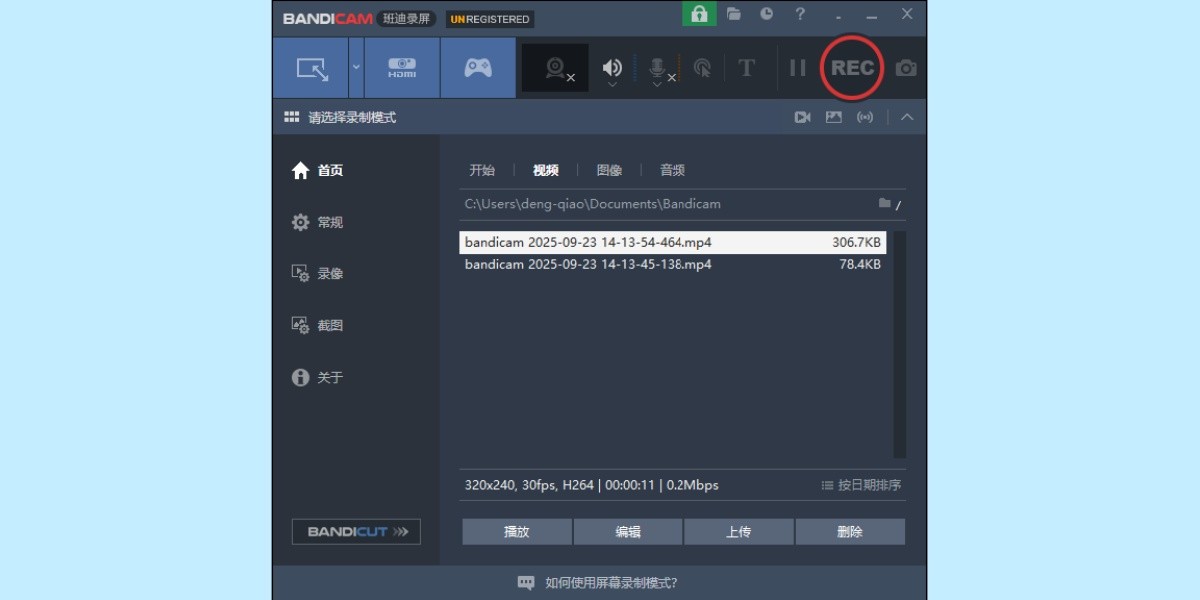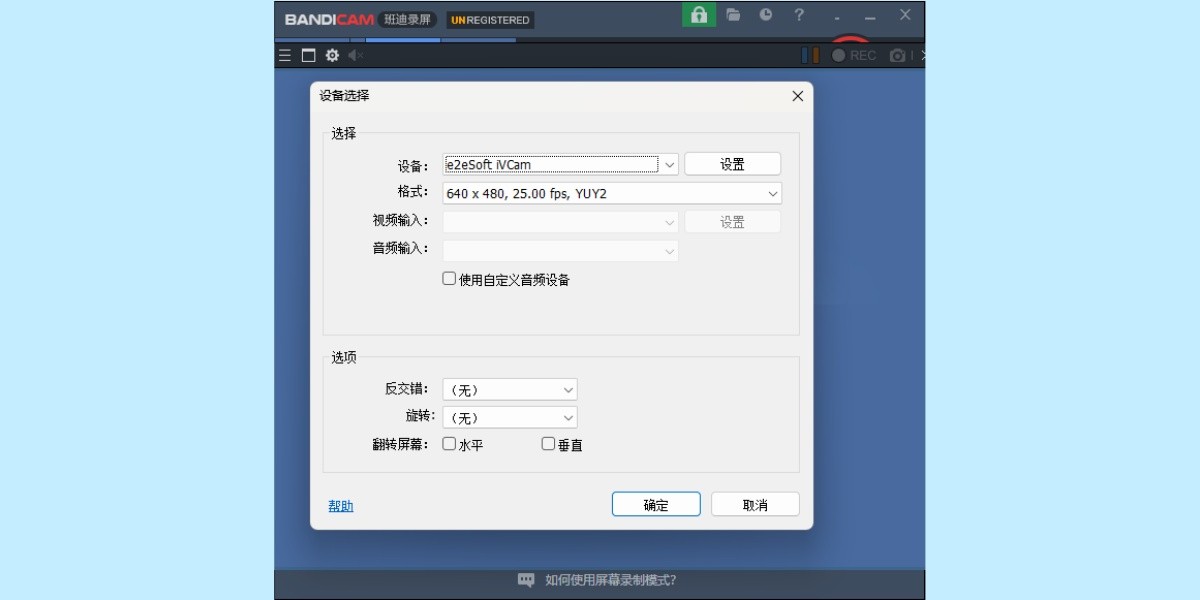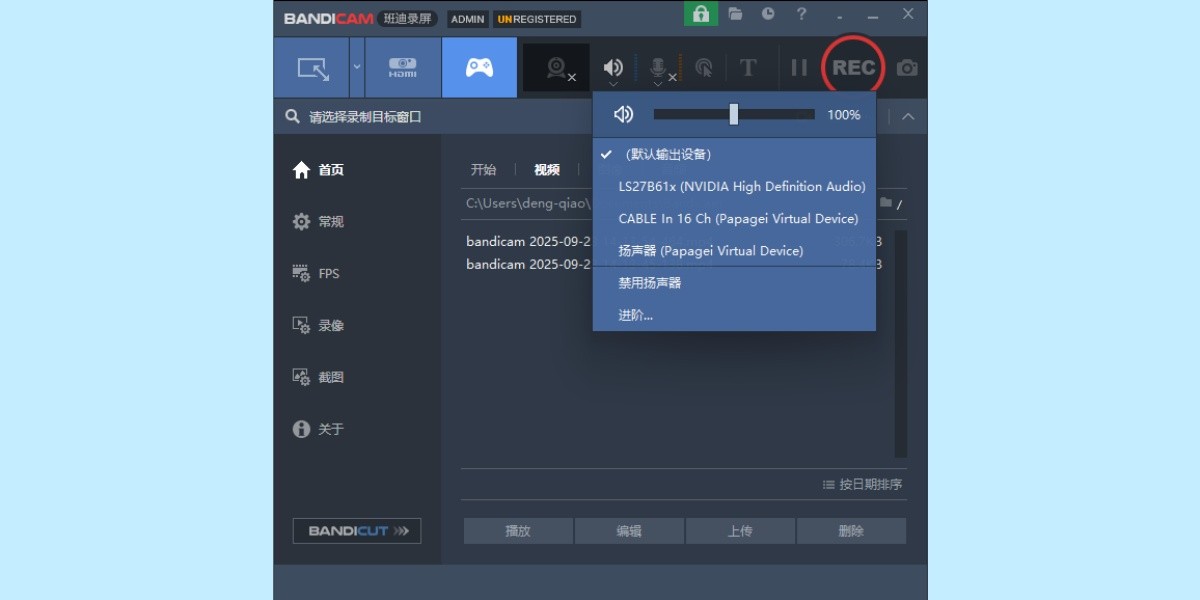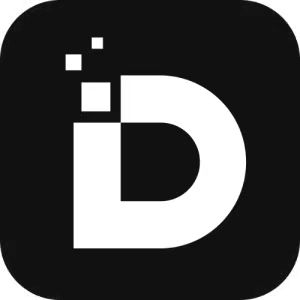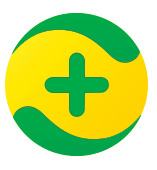详情介绍
应用截图
软件简介

bandicam官方版是一款高清屏幕录制软件,可以录制电脑屏幕和声音同步,高清游戏录制、网络视频、课件制作教程等,简单好用的电脑录屏工具。
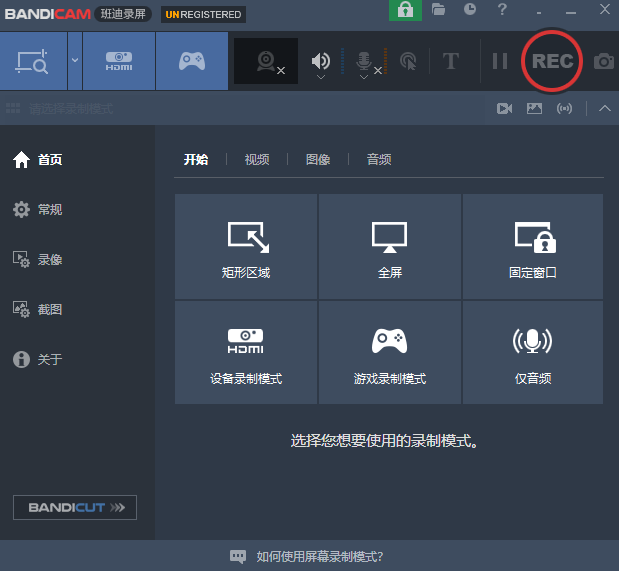
bandicam屏幕录制特点
1、手绘涂鸦功能
屏幕录制时,可以添加手绘涂鸦,划线、荧光笔、画框等
2、添加网络摄像头,水印
在屏幕录制时可以添加网络摄像头和我的水印图片到视频中的任何位置
3、定时录制
可以通过设置开始时间,结束时间,录制时长,重复,录制目标等来在预定的时间自动录制屏幕
4、录制麦克风声音
在屏幕录制时,能够一边讲一边录制,把您的声音完美添加到视频中
5、鼠标点击效果
屏幕录制时可以通过设置光标周围高亮效果,左/右键光圈颜色效果等来自定义鼠标点击动画效果
6、仅音频录制模式(录音机)
只录制电脑声音(系统声音和麦克风声音)保存mp3,wav格式。
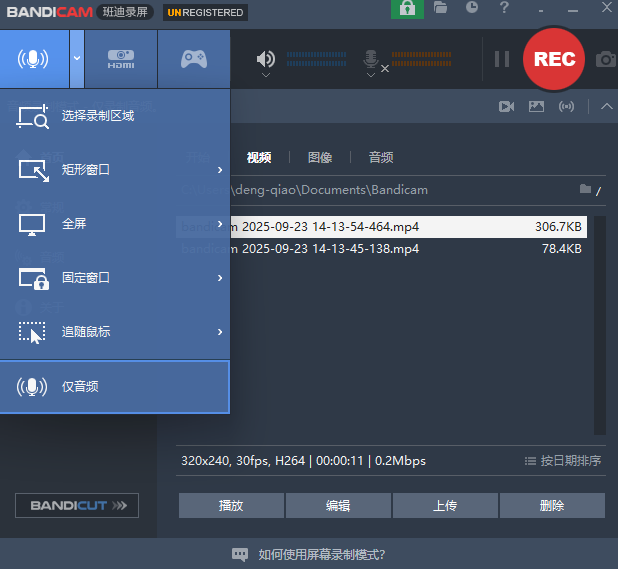
bandicam使用场景
1、游戏录制与直播
支持directx/opengl/vulkan渲染的游戏画面录制,可捕获高清游戏视频并同步录制麦克风和摄像头画面(画中画),适用于游戏主播、玩家制作游戏攻略或实况解说。
2、在线教育与培训
为教师提供屏幕录制功能,可精准选取窗口或全屏录制教学内容,支持实时绘图标注重点内容,便于制作在线课程视频和实验操作演示。
3、产品演示与营销
支持窗口模式或区域录制,可突出展示产品功能操作流程,生成4k分辨率视频,适合企业制作产品推广视频或技术演示文档。
4、会议记录与复盘
提供全屏录制功能,可完整保存ppt演示、讨论内容等会议细节,支持定时录制和回放分析,适用于企业会议记录与后续复盘。
5、个人创作与分享
支持录制电脑桌面操作制作软件使用教程或生活分享视频,结合摄像头画中画功能可生成vlog或才艺展示视频。
bandicam怎么下载安装
1、在代码网下载站或者官网下载bandicam安装包,下载完成后点击,点击【下一步】,
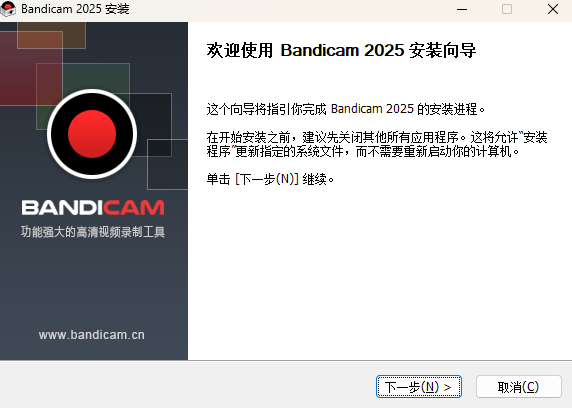
2、选择【我接受】,
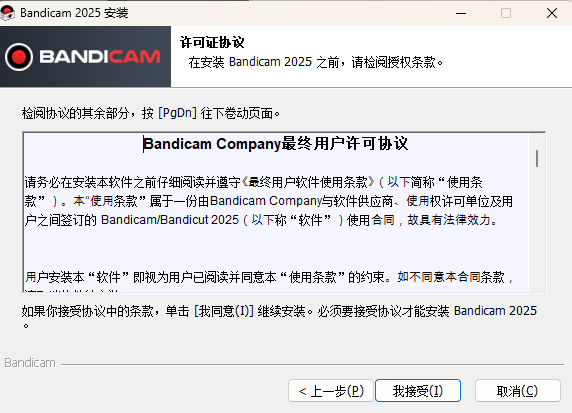
3、选择安装的组件
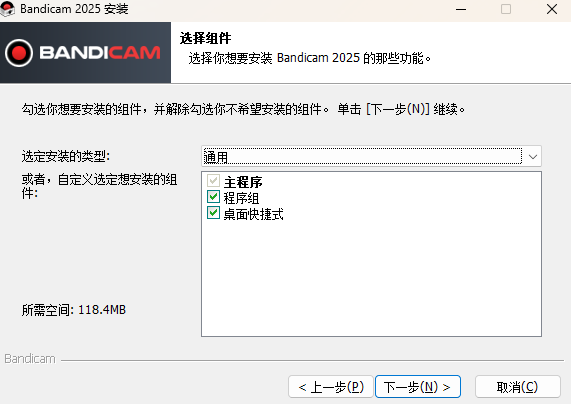
4、选定好安装位置后点击【安装】,
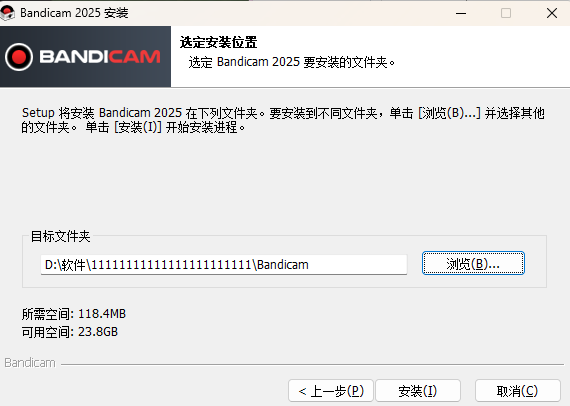
5、耐心等待安装进行,
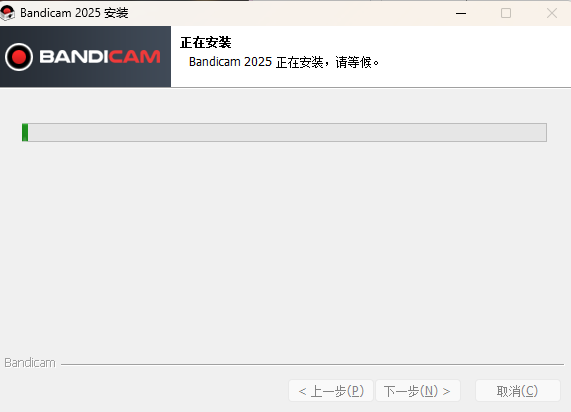
6、安装完成后直接打开使用即可。
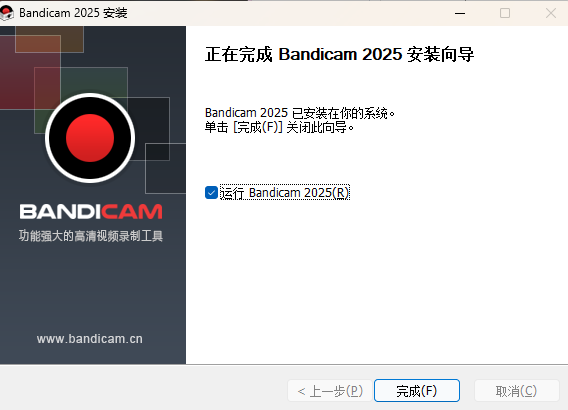
bandicam官方版新手常见问题
1、授权可以退款吗
我们的软件支持免费版试用,建议您在使用后感到满意再购买vip,且考虑到软件特点,完成注册解锁软件后,无法退款和销售、转售、修改登录的电子邮件地址等。购买 bandicam 时,如果未同意“软件政策”,则无法购买产品。
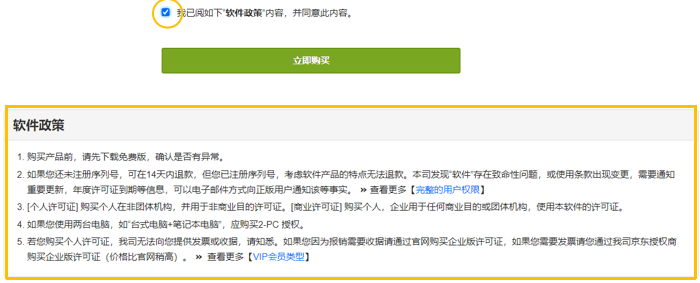
2、许可证管理
1)更换电脑、电脑故障、电脑重装系统时
●如果在a电脑上激活后,用了一段时间,想在b电脑上使用,则需要把a电脑上的bandicam软件删掉或【反激活】,然后在b电脑上重新安装,用之前的注册码进行激活即可。
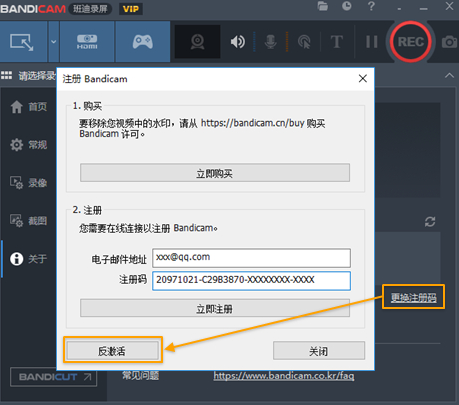
●如果电脑进行格式化或发生故障(意为:保证此电脑上的bandicam不再使用),则可以在新的电脑上使用之前的注册码再次激活使用。
2)想将1-pc许可证用在两台电脑时
如果您购买1-pc授权后想在2台电脑上使用,即使您不同时使用a电脑和b电脑,您也需要购买2-pc授权才能使用.若您要将1-pc授权在a电脑和b电脑上使用,您必须将a电脑的bandicam软件删除或【反激活】后再在b电脑上进行激活。
3)想要更换邮箱或者注册码
购买许可证并成功注册激活软件后,无法更改邮箱地址和注册码。因为邮箱地址和注册码是许可证的一部分,且注册邮箱是一种“帐号”概念,即使您的邮箱不再使用,也可以在bandicam输入您的许可证来注册使用bandicam软件。但
●若在购买授权后,未激活注册码的情况下,可以联系公众号申请更改邮箱地址。
●若在延长年度许可证或升级永久许可证后,想要更新注册码或邮箱情况下,可以联系公众号申请更改邮箱地址。






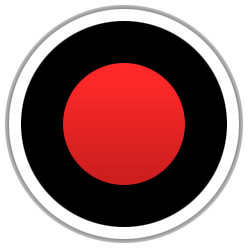

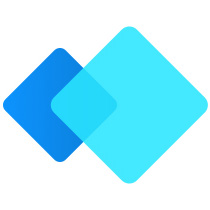
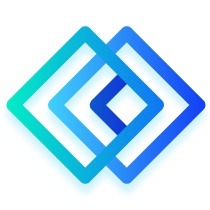



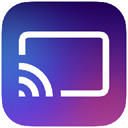
 360卫士
360卫士 360软件
360软件 微信电脑版
微信电脑版 百度网盘
百度网盘 chrome
chrome WPS
WPS 腾讯QQ
腾讯QQ 模拟器
模拟器